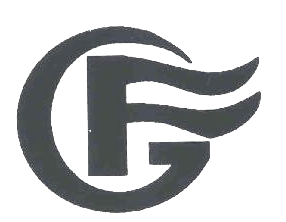微软文档另存为快捷键大全:Ctrl+S之外的7种神操作

微软文档另存为快捷键大全:Ctrl+S之外的7种神操作
【文章开始】
哎,你有没有经历过这种抓狂时刻?——吭哧吭哧写了俩小时报告,眼看大功告成,手一抖点了关闭,弹窗问你“是否保存”?你脑子一抽选了“否”... 那一瞬间,血压飙升,想砸键盘的心都有了!?? 这惨剧的核心,不就是没及时“另存为”或者“保存”嘛!说到保存,谁不知道Ctrl+S啊?但“另存为”呢?它的快捷键到底是啥?为啥有时按Ctrl+S不管用? 今天咱们就掰开了揉碎了,把微软文档(Word, Excel, PowerPoint都算上)里关于“另存为”的那些快捷键门道,一次性给你整明白!
最基础也最救命:Ctrl + S(保存)
先别急着说“这谁不知道”。咱们得把基础打牢了对吧?Ctrl + S是“保存”,不是“另存为”。它的作用是把当前对文档做的修改,覆盖保存到你当前打开的这个文件上。 * 啥时候用它? 边写边存!写几段就顺手按一下,养成肌肉记忆。对付突然断电、软件崩溃、手滑关掉,它就是你的后悔药! * 注意点: 如果你打开的是一个新文档,从来没保存过,第一次按Ctrl+S,它会直接跳转到“另存为”的界面!让你选存哪、叫啥名。这算是个小例外。
正主登场:F12(另存为)
核心问题的答案来了!微软Office三件套(Word, Excel, PPT)里,“另存为”的默认快捷键就是——F12! * 按一下F12会发生啥? 立刻!马上!弹出那个熟悉的“另存为”对话框。你可以在这里: * 选择新的保存位置(桌面?D盘?某个文件夹?)。 * 给文件改个新名字(比如“最终版”、“修改版”、“老板要的版本”)。 * 选择不同的保存格式(.docx还是.pdf?.xlsx还是.csv?.pptx还是图片?)。 * 为啥需要“另存为”? * 保留原文件: 不想覆盖掉原始文件?比如原始数据、初稿,必须留着!那就得用“另存为”生成一个新文件。 * 修改格式: 把Word转成PDF发给别人?把Excel表格存成纯文本?都得靠它。 * 存到不同地方: 文件本来在C盘,想备份一份到U盘?还是得用它。
另存为PDF?有更快的!
我知道我知道,现在把文档转成PDF分享是刚需。虽然F12能办到(在“另存为”对话框里选PDF格式),但还有更直接的! * Word/Excel/PPT通用: * 按下键盘上的 Alt键(别松手!),你会发现菜单栏上出现了字母提示。 * 接着按 F(文件)。 * 接着按 A(另存为)。 * 最后按 P(PDF或XPS)。 啪!直接进入“发布为PDF或XPS”的对话框,比F12再选格式快一步。 * 这算不算快捷键? 严格说,这叫“访问键”或者“键盘序列”,但它确实比鼠标点快多了!记住 Alt -> F -> A -> P 这个顺序就行。
批量处理?试试“另存为”的兄弟
有时候,你可能需要对一堆文件进行同样的“另存为”操作,比如把文件夹里所有.docx都转成.pdf。一个一个打开按F12太蠢了! * (稍微进阶点) 你可以用文件资源管理器的“打开方式”结合宏,或者用专门的批量转换软件。不过话说回来,Office本身并没有一个快捷键能直接批量另存为。这点得承认,是个小遗憾。具体怎么高效批量处理,可能得另开一篇细讲了... 这里先暴露下我的知识盲区,哈哈。
云端保存:OneDrive的快捷键玄机
现在大家都用OneDrive或者SharePoint在线保存文档了吧?这里“保存”和“另存为”有点新花样。 * Ctrl + S 依然有效: 直接保存到云端当前位置。 * F12(另存为)也有效: 弹出对话框,你可以选择: * 保存在当前云端位置(但改名)。 * 保存在你电脑本地。 * 保存在另一个云端位置(比如另一个OneDrive文件夹或SharePoint站点)。 * “保存副本”? 在文件菜单里,你可能还会看到一个“保存副本”。这跟“另存为”有点像,但它创建的新副本会自动保存在原文件所在的同一个云端文件夹里,并且立刻成为你当前编辑的文件。快捷键?好像没默认的... 得靠Alt访问键或者鼠标。
宏与自定义:打造你的专属快捷键
如果你觉得F12按着不方便,或者你想给“另存为PDF”这种常用操作绑个更顺手的键?没问题!Office支持自定义! 1. 录制宏: * 点“视图”->“宏”->“录制宏”。 * 给宏起个名(比如“我的另存为PDF”)。 * 在“将宏指定到”那里选“键盘”。 * 按下你想用的组合键(比如Ctrl+Alt+P),点“指定”。 * 点“录制”,然后手动操作一遍“文件”->“另存为”->选PDF->保存。 * 点“停止录制”。 2. 效果: 以后你按下Ctrl+Alt+P,就自动执行你录制的这一套动作,直接存成PDF!这简直是效率神器! 不过话说回来,宏这东西,第一次设置可能有点门槛,而且不同文档可能需要不同的宏。
总结:快捷键组合拳,效率翻倍
所以你看,“另存为”的核心快捷键是 F12,基础保存是 Ctrl+S。但实际用起来,咱们得灵活: * 随手保存防丢稿:疯狂按Ctrl+S! * 保留原稿改格式:果断按F12! * 快速转存PDF:记住Alt -> F -> A -> P! * 云端操作逻辑同:F12/Ctrl+S依然管用! * 追求极致效率:试试自定义快捷键或宏!
别小看这几个按键组合,它们能帮你省下大量找菜单、点鼠标的时间,更重要的是,关键时刻能保住你的劳动成果!下次再编辑重要文档,记得把这些快捷键用起来,别等悲剧发生了才后悔莫及啊!??
【文章结束】
标题:微软文档另存为快捷键大全:Ctrl+S之外的7种神操作
地址:http://www.gzxfrkjs.cn/index.php/gfyxxy/47863.html
免责声明:部分内容来自于网络,不为其真实性负责,只为传播网络信息为目的,非商业用途,如有异议请及时联系,本人将予以删除。
上一篇:微软文档到底是什么?
下一篇:微软文档查询:高效办公的秘密武器
相关推荐
- “2021年广告业快速发展趋势拆析”189人看
- 产品推荐软文(推荐产品文案)82人看
- 下午茶软文(下午茶美文)67人看
- “爱奇艺新媒体如何赚取收益”118人看
- 保险推销软文(保险推销文案)76人看
- “【新手教程】我要做新媒体需要如何开始”171人看
- 推广软文:新闻发稿平台怎么选择?203人看
- “三只松鼠推广软文为什么这么火?”194人看
- “信息稿标准写作样式模板”143人看